win7桌面天气预报小工具不能用的解决办法
- 格式:doc
- 大小:33.00 KB
- 文档页数:2


Win7系统小工具打不开怎么办
win7小工具打不开了,安装的小工具在桌面无法正常显示,对于这个问题该如何解决呢?下面小编就为大家介绍一下具体的解决方法吧,欢迎大家参考和学习。
由于问题的产生原因较多,不保证一定能解决你的问题:
打开win7小工具,显示如下:
Win7小工具打不开的解决方法:
1,可能是由于未知原因的崩溃造成,重新尝试打开,或者重启电脑,基本可以解决,无法解决可参考以下方法。
2,在开始菜单,搜索框中输入“regedit”,进入注册表,定位到如下位置:
HKEY_CURRENT_USER\Software\Microsoft\Windows\Current Version\Internet Settings\Zones\
如果可以看到目录“0”上面一个名为“□”的目录,删除它!如下图:
删除后,再尝试下Win7小工具能否打开和正常显示吧!
如果你也有遇到此类问题,并且找到了相关的解决方法,欢迎留言交流探讨,thanks!。

win7系统桌面小工具无法自动开启怎么办
桌面小工具是微软推出的一款实用性工具,除了有天气、时间、cpu仪表盘等常用的实用性工具之外,还有可以作为摆设的招财猫等小插件,内容十分的丰富,但是每次开机都需要重新开启这个工具,那么你知道win7系统桌面小工具无法自动开启怎么办吗?下面是店铺整理的一些关于win7系统桌面小工具无法自动开启的相关资料,供你参考。
win7系统桌面小工具无法自动开启的解决方法:
1.同时按下win+r快捷键打开电脑的运行窗口,然后在搜索框中输入msconfig并单击回车,这也就可以打开系统配置窗口了。
2.在系统配置窗口中,咱们将界面切换到启动这一栏,然后在下面的列表窗口中找到Sidebarsidebar.exe/autoRun这一项,然后将该项前面的方框中打钩,可能有的朋友列表中是没有这一项的,也不用着急。
3.咱们返回桌面,双击打开计算机,然后在地址栏中输入C:Program FilesWindows Sidebar并单击回车,这样就可以找到sidebar.exe文件了。
4.接下来,咱们打开开始菜单---所有程序---启动,右击打开所有用户,然后咱们将上面找到的sidebar.exe文件复制到该文件夹中即可。
win7系统桌面小工具无法自动开启的。

win7天气小工具不能用怎么解决
大家安装了中文版Windows7旗舰版操作系统,但很多人发现自己的侧边拦windows 7天气小工具不能使用,其他小工具都可以使用,就唯独windows 7天气小工具不能用。
那么win7天气小工具不能用怎么解决呢?下面跟着店铺一起来了解一下win7天气小工具不能用怎么解决吧。
win7天气小工具不能用解决方法
首先,我们将Win7自带的天气预报小工具给卸载掉。
可以通过点击“关闭”按钮将其关闭掉。
也可以通过右击“桌面”,选择“小工具”项进入。
在打开的窗口中,右击“天气”,选择“卸载”来将其卸载掉。
打开百度搜索框,搜索“win7桌面小工具中国气象局”,并选择其中一款比较满足的桌面小工具进行下载。
解压该文件,右击天气小工具程序,选择“运行”项,并在弹出的界面中点击“安装”按钮。
此时天气小工具将完成“初始化”并显示天气预报情况。

解决Windows 7天气预报
这个小程序是从“Windows 7之家”其他热心网友处找到的,他发表很长时间了,我也用了很长时间。
看到这个小工具普及率不高,仍有很多人被天气预报困扰,因此拿出来分享。
下载解压缩后双击运行一下,即可完美显示天气预报。
个别朋友不会改变城市,其实很简单:点击“选项”(就是小工具右边的“小扳手”图标),在出现的“选项”窗口中输入城市名称(注意:一定要输入城市的汉语拼音而不是汉字,如ningbo、shanghai等),输入后点右边的小放大镜图标,等城市出来后,点“确
定”即可。
我分析了一下,它采用的不是文件替换法而是另外安装了一个新的,因此避免了取得文件夹权限之类的繁琐步骤。
解决后,你会在小工具栏目内发现有两个天气预报,一个是原来系统自带的(仍旧不能使用),另一个是后安装的(完全正常使用),如果你觉得碍眼,可将原来的从小工具栏内删除而只保留后来的。
补充:绝无木马、绝对可用、绝对无重影、无叉叉!!!完美显示未来三天天气(鼠
标悬停时显示天气详尽信息,如风速等)。
绝对不需要怀疑!!!!!
魔方网网盘下载链接:
/3077636063135334。

解决Windows7桌面天气预报小工具不能用Windows 7 系统中自带有9个小工具,如CPU 仪表盘、天气、时钟和货币等等,如图所示:Windows 7自带桌面小工具通过这些小工具,您可以轻松查看即时信息、访问常用工具。
例如,我们可以使用小工具显示图片幻灯片或查看不断更新的标题。
天气预报小工具无法使用其中,天气预报小工具无疑是非常重要的:第二天出门穿什么衣服、带不带伞、周末是否安排出去玩等等都需要参考天气预报提供的信息。
所以,小易猜想很多人添加的第一个小工具都是“天气”吧。
但是在我们添加了“天气”之后,它却无法正常工作,只有“您所在的地区无法使用服务。
”这样一条提示。
原因:Windows 自带的“天气”小工具是个全球统一的组件,目前是通过美国的服务器来获取天气信息。
和我国气象法的上述规定有所冲突,所以天气信息被屏蔽了,才导致“您所在的地区无法使用服务。
”这样的问题出现。
解决方法:大家不用为了这么好的功能无法使用而感到惋惜。
根据上述法规,假如天气的信息是通过国内的“各级气象主管机构所属的气象台站”提供的,就没有问题了。
所以我们可以使用其他编程爱好者提供的第三方天气小工具来享受新功能带给我们的便利。
请右击桌面空白处,选择“小工具”。
然后点击小工具页面右下角的“联机获取更多小工具”链接,打开“桌面小工具”页面。
向下拖动页面,就可以看到“天气预报”分类了,如图所示:在这里可以看到由小工具爱好者上传的天气预报类的小工具,各种小工具都有其各自的特点,比如显示即时温度、显示未来几天的天气或者显示很详细的综合信息等等。
其中更有根据Windows 自带的“天气”修改的天气小工具。
大家可以根据自己的喜好进行选择。
当我们点击这些小工具对应的“下载”按钮之后,就会跳转到该小工具的介绍以及下载页面,如图所示:在这个页面,我们可以看到关于该小工具的详细介绍以及其他用户使用后的评论,我们可以参考其他用户的评论来决定使用哪款小工具。



Win7小工具打不开如何解决?导读:相信大家都知道,在Win7中有一个很好用的小工具功能,里面有日历、时钟、天气等。
不过,最近却有Win7用户反映小工具打不开,这让用户非常烦恼。
那么,Win7小工具打不开如何解决呢?接下来,我们一起往下看看。
方法/步骤方法一、修改注册表1、打开注册表编辑器(regedit.exe);2、打开HKEY_LOCAL_MACHINE\SOFTWARE\Microsoft\Windows\CurrentVersion\Sidebar;3、建立一个Dword值,名字为AllowElevatedProcess 4,将Dword值设置为1;4、关闭注册表编辑器,重启电脑,小工具就可以打开了。
方法二、修改UAC设置1、打开电脑的任务管理器,在任务管理器中选择以管理员的身份运行程序,这个时候我们就可以通过勾选尝试调整权限,然后就能起到修改UAC的效果就能够打开小工具图标了。
方法三、资源管理器中终止sidebar.exe这种方法比较的简单,但是效果却不好。
建议资深的Windows用户可以放弃使用这个方法,如果是小白用户则可以尝试使用。
具体的方法是打开任务管理器,然后点击管理进程,接着找到sidebar.exe,点击结束进程即可。
方法四、控制面板操作法控制面板→外观和个性→桌面小工具→点击还原Windows上安装的桌面小工具,这样就可以解决工具栏不能正常显示的问题。
方法五、开始菜单操作法开始→所有程序→桌面小工具库→点击右键→以管理员身份运行。
方法六、修改sidebar的设置文件在C:用户名Windows Sidebar下有一个settings.ini的文件,是桌面工具栏的设置文件。
先将资源管理器中sidebar.exe终止,然后将settings.ini的后缀名改掉后,重新启动sidebar.exe,一切问题全部解决,桌面小工具的管理界面正常显示。
此时将增加一个settings.ini的文件,将原来的文件删除即可。


win7系统桌面小工具无法显示怎么办
推荐文章
电脑音量图标不见了,该如何找回?热度:无线显示已连接上但却上不了网该怎么办?热度:电脑显示已安装驱动可不显示u盘怎么办热度:电脑开机黑屏什么都没有的解决方法热度: win10电脑提示内存不足的解决方法热度:
win7系统里有自带有小工具,包括:CPU仪表盘、幻灯片放映、货币、日历、时钟、天气、图片拼图版、源标题。
那么你知道win7系统桌面小工具无法显示怎么办吗?下面是店铺整理的一些关于win7系统桌面小工具无法显示的相关资料,供你参考。
win7系统桌面小工具无法显示的解决方法:
1、首先从开始里面打开控制面板属性窗口,在窗口中找到并点击程序和功能,点击打开或关闭windows功能选项;
2、这时候会出现windows功能窗口,我们在这里找到 Framework 3.5.1;
3、最后再点击确定按钮使前面的设定全部都生效,这时候我们关闭并重新启动电脑;
4、系统桌面上仍然不能显示小工具,这说明是系统其他方面出现了问题,我们直接在windows功能窗口中将Windows小工具平台前面小方框里的对号去掉;
5、点击确定是这个操作生效,我们需要关闭重新启动电脑;
6、然后将Windows小工具平台前面小方框里的对号打上,点击确定,我们会发现所有的小工具又在新系统的桌面上正常显示了。
win7系统桌面小工具无法显示的。
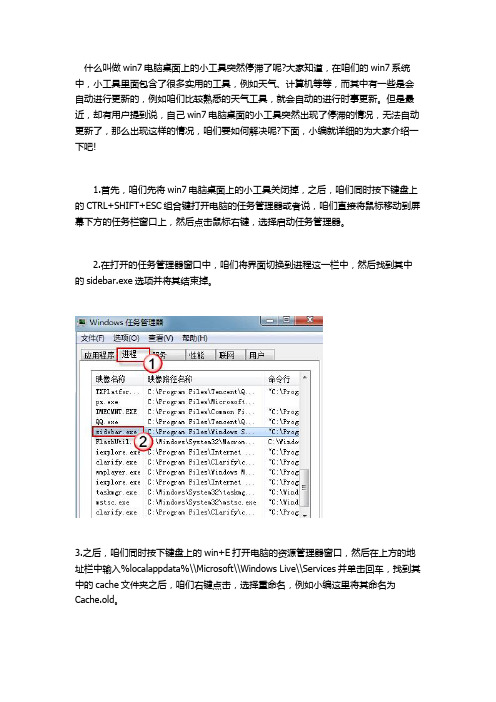
什么叫做win7电脑桌面上的小工具突然停滞了呢?大家知道,在咱们的win7系统中,小工具里面包含了很多实用的工具,例如天气、计算机等等,而其中有一些是会自动进行更新的,例如咱们比较熟悉的天气工具,就会自动的进行时事更新。
但是最近,却有用户提到说,自己win7电脑桌面的小工具突然出现了停滞的情况,无法自动更新了,那么出现这样的情况,咱们要如何解决呢?下面,小编就详细的为大家介绍一下吧!
1.首先,咱们先将win7电脑桌面上的小工具关闭掉,之后,咱们同时按下键盘上的CTRL+SHIFT+ESC组合键打开电脑的任务管理器或者说,咱们直接将鼠标移动到屏幕下方的任务栏窗口上,然后点击鼠标右键,选择启动任务管理器。
2.在打开的任务管理器窗口中,咱们将界面切换到进程这一栏中,然后找到其中的sidebar.exe选项并将其结束掉。
3.之后,咱们同时按下键盘上的win+E打开电脑的资源管理器窗口,然后在上方的地址栏中输入%localappdata%\\Microsoft\\Windows Live\\Services并单击回车,找到其中的cache文件夹之后,咱们右键点击,选择重命名,例如小编这里将其命名为Cache.old。
4.完成之后,咱们再次在上方的地址栏中输
入%localappdata%\\Microsoft\\Windows Sidebar\\Cache并单击回车,在打开的窗口中,咱们将里面的文件全部删除掉即可。

win7电脑中的天气小工具无法使用怎么办
推荐文章
Win10系统怎么不显示此电脑中的文件夹热度:hp惠普电脑重装win7系统的方法热度: windows7电脑格式化的方法步骤热度:win7电脑如何共享文件夹热度:怎么设置不让U盘复制电脑中的内容热度:
Windows7的人性化设置深受用户们的喜欢,对于经常外出的朋友们关注更多的就是天气了,而利用win7系统中的桌面小工具中的天气工具就能够随时随地查看天气预报的情况了,不过在使用过程中可能会遇到天气小工具无法使用的问题,那么该怎么办呢?现在就随店铺来学习一下Windows7中桌面上的天气小工具不能用的解决方法吧。
win7电脑中的天气小工具无法使用解决方法
1.将电脑界面切换到桌面,然后随便在一个空白处点击右键,选择下滑菜单中的小工具,接下来就如出现下图中所示的界面。
2.点击小工具界面右下角的联机获取更多小工具,这样就可以打开桌面小工具的页面了。
咱们滑动右侧的横条找到其中的天气预报功能并单击。
3.在出现的页面中,咱们将天气预报下载下来,之后就可以在小工具中重新使用这个功能了。
左侧的栏目中还有很多其他小工具,大家感兴趣的话也可以下载下来使用。

如何让Win7系统桌面上的天气显示
如何让Win7系统桌面上的天气显示
有的用户看到别人的Win7系统桌面上还能显示天气,非常新奇,其实这只是微软在win7系统中给大家内置的.功能,只是平常我们都很少使用罢了,不过在桌面上显示天气确实是不错的选择,关注天气好正确安排我们的行程,穿衣等,那么如何操作呢?来看看是怎么添加天气显示在桌面上的吧。
1、在桌面上右击鼠标,选择“小工具”选项;
2、打开小工具后,我们就可以在其中看到“天气组件”了。
3、双击天气图标。
,这时我们就把天气图标固定在了桌面上。
很简单吧。
4、我们还可以右击天气图标,进行设置,设置我们所在的地方为默认显示,那样就能看到当地的天气情况了。
不过需要注意的是,很多用户打开天气组件后显示“你所在的地区不能使用该服务”,其实这个天气是从微软服务器获取的,而我们国家的气象法中有规定不让其他组织发布天气信息,所以呢,在大天朝的朋友们,可能是无所使用该功能了。

天气预报计算机常见故障及处理方法提纲:1. 天气预报计算机常见故障分类及原因分析2. 天气预报计算机常见故障处理方法3. 天气预报计算机故障对建筑行业的影响4. 天气预报计算机故障预防措施5. 天气预报计算机故障的管理与维护提纲一:天气预报计算机常见故障分类及原因分析随着现代科技的发展,天气预报计算机已经成为了天气预报的主要工具。
然而,在日常使用过程中,天气预报计算机也会遇到各种各样的问题,为了保证天气预报的准确性和稳定性,建筑专家需要对常见故障进行分类和原因分析。
1.1 硬件故障硬件故障是天气预报计算机最常见的故障之一,具体表现为电脑不能正常启动、蓝屏、黑屏、访问网站卡顿等。
硬件故障的原因可能是电源、硬盘、内存、显卡等器件故障,也有可能是电脑通风不良、灰尘过多导致散热不良等。
1.2 软件故障软件故障是天气预报计算机的另一常见故障,具体表现为程序崩溃、无法打开软件、天气预报数据不更新等。
软件故障的原因可能是安装错误或软件所依赖的文件被误删、系统更新导致软件不兼容等。
1.3 网络故障天气预报计算机作为一个需要更新天气预报数据的设备,如果无法连接到互联网或者网络信号弱,就会影响天气预报数据的收集和分析。
网络故障的原因可能是网络瘫痪、路由器损坏、运营商故障等。
提纲二:天气预报计算机常见故障处理方法针对常见故障,建筑专家需要采取相应的处理方法,以保证天气预报计算机的准确性和稳定性。
2.1 硬件故障处理方法硬件故障处理方法包括检查电源、更换硬盘、更换内存、清洁电脑等。
当电脑出现故障时,建筑专家需要先根据故障表现初步推断出故障原因,然后再有针对性地进行处理。
2.2 软件故障处理方法软件故障处理方法包括重新安装软件、修复系统文件、更新软件等。
当软件出现故障时,建筑专家需要先根据故障表现进行排查,例如查看系统事件,找出突然停止的应用程序。
然后可以通过备份重要文件的方法重新安装软件,也可以通过调整软件配置等方法解决软件兼容性问题。

Win7打开与禁用系统桌面小工具设置方法
Win7打开与禁用系统桌面小工具设置方法
WIN7旗舰版系统桌面小工具给用户添加了许多方便,win7系统中用户可根据自己需求来进行添加使用日历、时钟、CPU仪表盘、天气等小工具,对于这些桌面小工具具体怎样打开使用,不使用的话又怎样禁用呢?现店铺给大家详解怎样打开与禁用Win7 32位旗舰版系统桌面小工具。
1、在Win7桌面空间处单击右键,在弹出菜单中选择小工具。
2、在需要添加的小工具上单击右键,选择添加,比如小工具<幻灯片放映>还是挺有特色的,选择添加后此工具就会出现在win7的右侧桌面。
3、在右侧刚刚添加的幻灯片小工具上单击右键,点击“选择”,在这里可定义需要在右上角播放的图片目录,以及每张图片的显示时间。
4、便签小工具也不错,win7家庭版没有集成便签工具,一直是用这个工具在电脑记杂事,用第三步的'方式添加。
5、小工具使用过程中,如果觉得小工具妨碍了工作,可在桌面空白处单击右键,选择“查看”,在右侧菜单不勾选“显示桌面小工具”,就可快速关闭左侧工具了。
6、如果想彻底关闭小工具,可在组策略管理器中,将“关闭windows边栏”设置值改成启用。
以上就是详解怎样打开与禁用Win7 32位旗舰版系统桌面小工具介绍了,对小工具上的功能有所需求的用户可按照以上的方法来打开与禁用。

Windows7桌面天气小工具无法使用的解决办法
刘菲菲
【期刊名称】《网络与信息》
【年(卷),期】2012(026)002
【摘要】经常外出的朋友最关注的除了交通就是天气,想随时都能查看天气预报
的话,可以利用Win7桌面小工具中的天气工具。
不过,可能有些网友已经发现了,将天气工具添加到Win7桌面之后.却总是显示为“您所在的地区无法使用服务”。
出现这样的问题主要是因为微软没有为中国地区开放天气预报服务。
而读取天气信息都是由Win7系统中的Wlsrvcdll文件执行的,Wlsrvc.dll如果检测到系统语
言非英语,就会返回无法使用的错误。
【总页数】1页(P77-77)
【作者】刘菲菲
【作者单位】不详
【正文语种】中文
【中图分类】TP316.7
【相关文献】
1.使用Windows7系统桌面图标的三大技巧 [J], 刘昌劲
2.Windows7远程桌面连接使用技巧与总结 [J], 悠虎
3.Windows7无法上网最简单的解决办法 [J], 欧叶
4.Windows7休眠后无法唤醒的解决办法 [J], 王荣桂
5.无法使用Windows7指纹 [J],
因版权原因,仅展示原文概要,查看原文内容请购买。

关于win7小工具打不开怎么办1、注册表中修改(开始——运行——输入“regedit”回车),在注册表编辑器中依次找到下面位置:HKEY_CURRENT_USER\\Software\\Microsoft\\Windows\\Curren tVersion\\InterSettings\\Zones\\,找到目录“0”上面一个名为“□”的目录,删除它!2、照方法一的步骤打开注册表的:HKEY_LOCAL_MACHINE\\SOFTWARE\\Microsoft\\Windows\\Cu rrentVersion\\Sidebar\\Settings目录,建立一个Dword值,名字为AllowElevatedProcess,将Dword值设置为1。
然后重启电脑试试。
3、修改sidebar配置文件,路径为:C:\\Users\\用户名\\AppData\\Local\\Microsoft\\WindowsSidebar,打开后找到桌面工具的管理文件:settings.ini,把settings.ini文件删掉,如果删不掉,选择按F2,再随便起一个名字。
接下来重新启动sidebar.exe(任务管理器中——文件——新建任务——输入sidebar.exe,确定),发现桌面小工具能打开了。
目录下生产新的settings.ini配置文件。
4、如果是权限的问题,则:开始→所有程序→桌面小工具库→点击右键→以管理员身份运行。
win7小工具介绍:win7系统桌面默认会显示小工具,鼠标放上去我们可以看到显示三个选项。
如果把它关闭了就没有了,需要再次显示小工具时,在桌面鼠标右键点击小工具,打开小工具里面有很多小工具,如果我们需要将这些工具显示到桌面,只需要左键按住不放,然后拖动到桌面。
拖动到桌面就表示开启了改工具,而且下次开机该工具也会随系统启动而启动,如果安装有360等安全工具,那么就会提示修改了开机启动项。
移动小工具的位置,只需要左键按住拖动即可,可以移动到桌面的任何位置。
win7桌面天气预报小工具不能用的解决办法
好多朋友都安装了win7系统,但却发现windows 7桌面小工具里的天气预报不能正常使用,笔者这里给大家提供window7(win7)桌面天气预报小工具不能用的解决办法。
复制以下内容,保存为.reg:
以下为引用的内容:
Windows Registry Editor V ersion 5.00
[HKEY_CLASSES_ROOT\*\shell\runas]
@=“管理员取得所有权”
“NoWorkingDirectory”=“”
[HKEY_CLASSES_ROOT\*\shell\runas\command]
@=“cmd.exe /c takeown /f \”%1\“ & icacls \”%1\“ /grant administrators:F”
“IsolatedCommand”=“cmd.exe /c takeown /f \”%1\“& icacls \”%1\“/grant administrators:F”
[HKEY_CLASSES_ROOT\exefile\shell\runas2]
@=“管理员取得所有权”
“NoWorkingDirectory”=“”
[HKEY_CLASSES_ROOT\exefile\shell\runas2\command]
@=“cmd.exe /c takeown /f \”%1\“ & icacls \”%1\“ /grant administrators:F”
“IsolatedCommand”=“cmd.exe /c takeown /f \”%1\“& icacls \”%1\“/grant administrators:F”
[HKEY_CLASSES_ROOT\Directory\shell\runas]
@=“管理员取得所有权”
“NoWorkingDirectory”=“”
[HKEY_CLASSES_ROOT\Directory\shell\runas\command]
@=“cmd.exe /c takeown /f \”%1\“ /r /d y & icacls \”%1\“ /grant administrators:F /t”
“IsolatedCommand”=“cmd.exe /c takeown /f \”%1\“/r /d y & icacls \”%1\“/grant administrators:F /t”
双击导入注册表,然后再把“C:\Program Files\Windows Sidebar\Gadgets”文件夹下的“Weather.Gadget”右键“管理员取得所有权”,下载win7桌面工具“天气”中文插件:点击下载,最后再去双击win7桌面工具“天气”附件里的安装(安装之前先关闭天气小工具),就可以了。
使用方法:
打开天气工具后,在上面右击,选择“选项”,然后在“搜索位置”里边输入自己所在城市的名字,切记用英文输入!如:北京,就输入“beijing”然后点后面的搜索…后面就不需要多说了吧,哈,祝大家成功
注:输入的城市不能低于市级的,否则搜索不到!!!
如果还不行再试试以下的办法:
好多人反映有的可以用,有的装了没有用,其实是原帖的批处理文件不懂得设置绝对路径造成的,解决方法很简单,如果你win7装在c盘,当然可以使用,如果你装的是双系统(winxp+win7)或多系统,那么你就要将原批处理文件中的“ C:\ ”改成你现在的win7安装的盘符,如在F盘就要改成“F:\”,然后再按原帖的方法安装就可以成功安装了。
不过我采用了直接的方法,下载管理员取得所有权软件后,应用,直接删除了原来的天气小工具栏的内容,然后解压下载的天气小工具栏软件到原来的位置,然后再添加天气小工具栏,已经可以正常使用了。
还有人反映看不到最近三天的天气预报,其实只要点天气小工具栏旁的“较大尺寸”按钮就可以看到三天的天气预报了。